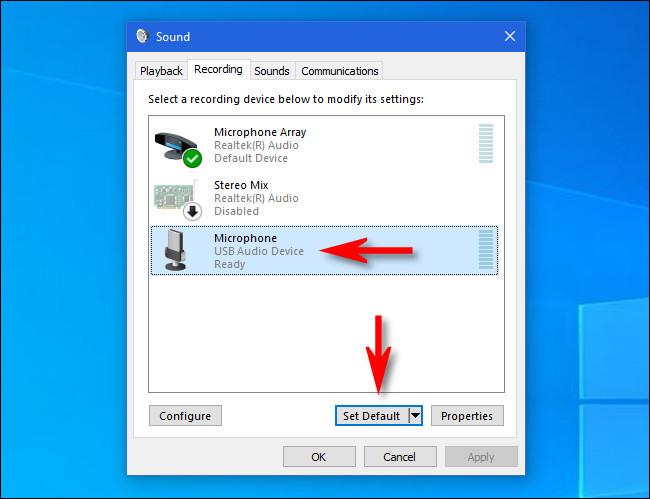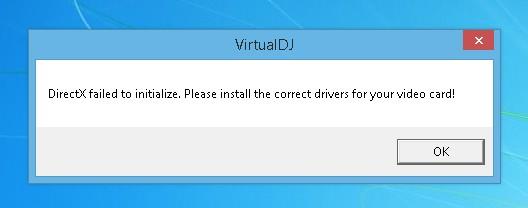A volte potresti ricevere un errore di inizializzazione di DirectX durante l'installazione di software come Virtual DJ su Windows 10 . In questo articolo, Quantrimang ti presenterà soluzioni che possono aiutarti a superare il problema di cui sopra.
Il messaggio di errore completo che ricevi è:
DirectX failed to initialize, Please install the correct drivers for your video card
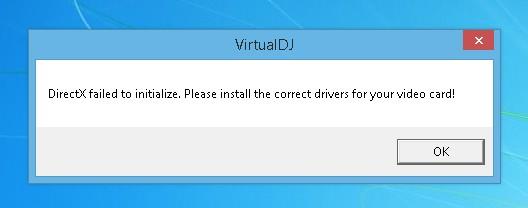
Questo errore può apparire anche se hai una scheda video che supporta DirectX . Per risolverlo, prova le soluzioni seguenti:
Come risolvere l'errore di inizializzazione di DirectX non riuscito su Windows 10
1. Aggiorna il driver della scheda video
La prima soluzione che dovresti fare è aggiornare il driver della scheda video. Per aggiornare il driver, visitare i seguenti articoli e seguire le istruzioni:
2. Aggiorna la versione di DirectX
DirectX è un pacchetto di tecnologia multimediale richiesto da molti software e giochi di Windows 10 per funzionare. Se sul tuo computer non è installata una versione compatibile di DirectX, il software non funzionerà correttamente.
Visitare Microsoft o attivare Windows Update sono i modi migliori per aggiornare DirectX. Se utilizzi Windows 10, molto probabilmente hai installato l'ultima versione di DirextX. Non tutte le versioni di Windows possono eseguire l'ultima versione di DirectX.
Puoi fare riferimento a come scaricare, installare o aggiornare l'ultima versione di DirectX tramite l'articolo seguente:
3. Installare Visual C++ ridistribuibile
Microsoft Visual C++ Redistributable è una libreria di file runtime utilizzata da molti programmi e da alcune parti di Windows. La disinstallazione di Visual C++ Redistributable causerà l'interruzione del funzionamento di alcuni programmi. Pertanto, è necessario reinstallare i pacchetti ridistribuibili di Visual C++ scaricando il programma di installazione runtime di Visual C++ .
4. Disabilita l'accelerazione hardware
Nei computer, l'accelerazione hardware è l'utilizzo dell'hardware in un modo speciale per eseguire determinate funzioni nel modo più efficiente possibile. In questa soluzione, è necessario disabilitare l'accelerazione hardware per vedere se risolve il problema o meno.
Puoi fare riferimento a come disattivare l'accelerazione hardware nel seguente articolo:
5. Installa la versione a 32 bit dell'applicazione
Se il software che hai installato presenta un errore che indica che DirectX è una versione a 64 bit, puoi provare a scaricare e installare la versione a 32 bit per vedere se riscontri problemi.
Ti auguro successo e ti invitiamo a leggere altri ottimi consigli su Quantrimang: